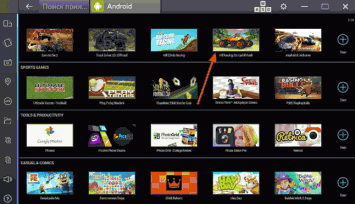Как играть в Андроид игры на ПК (Windows)
Для того чтобы играть в Android игры на компьютере нужно использовать эмулятор операционной системы Android. Таких эмуляторов сейчас существует довольно много, и мы описывали их в отдельной статье. Но, большинство этих эмуляторов рассчитано на разработчиков игр. Из-за этого обычному пользователю, который хочет просто запустить пару Android на своем компьютере, разобраться с этими эмуляторами достаточно сложно.
Но, есть и простые эмуляторы, специально созданные для запуска игр. Одним из таких эмуляторов является программа BlueStacks. В данной статье мы расскажем о том, как играть в Андроид игры на компьютере при помощи BlueStacks.
Как играть в Андроид игры на ПК
Содержание - Как играть в Андроид игры на ПК (Windows):
- Скачайте программу BlueStacks и установите на свой компьютер
- Настройте программу BlueStacks
- Установка Android игр
- Другой способ установки Android игр
Шаг № 1. Скачайте программу BlueStacks и установите на свой компьютер.
Для начала вам нужно скачать программу BlueStacks с ее официального сайта и установить на свой компьютер. Процесс установки программы BlueStacks ничем не отличается от установки любой другой программы. Сначала нужно просто нажать на кнопку «Далее».
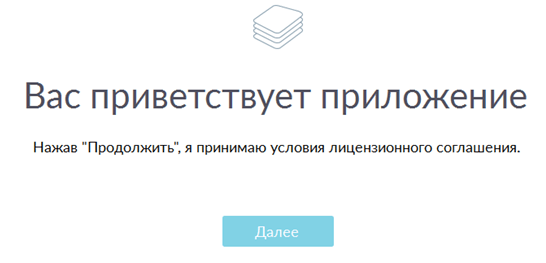
Потом выбрать папку для установки программы.
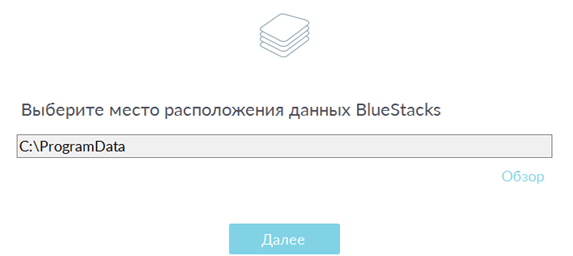
А потом нажать на кнопку «Установить».
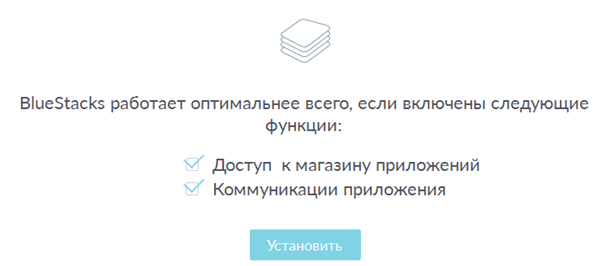
После этого программа установится на ваш компьютер.
Шаг № 2. Настройте программу BlueStacks.
Для того чтобы играть в Андроид игры на компьютере при помощи программы BlueStacks, ее нужно настроить. После первого запуска программы вы увидите список доступных Андроид игр и приложений. Попробуйте запустить любую из этих игр и программа BlueStacks запустит процесс первоначальной настройки.
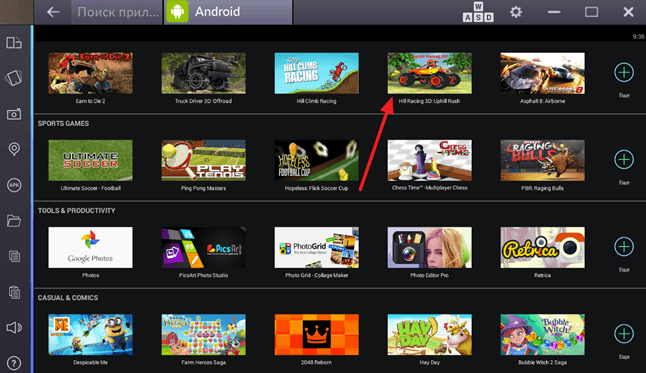
Данная настройка включает в себя три этапа: активация поддержки AppStore, настройка аккаунта BlueStacks и активация синхронизации приложений. Чтобы начать настройку нажмите на кнопку «Продолжить».
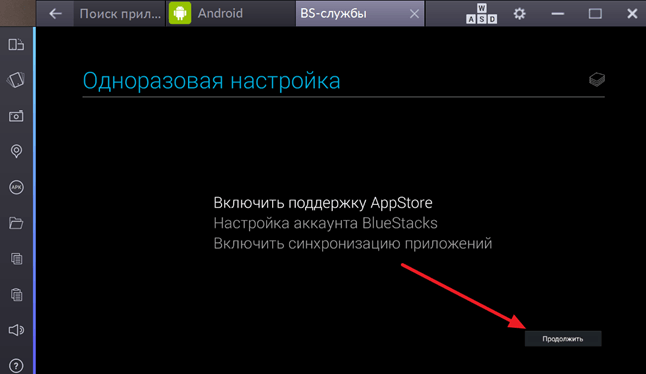
Дальше программа попросит вас добавить аккаунт Google. Вы можете добавить уже существующий аккаунт или зарегистрировать новый. Для этого предусмотрено две кнопки. Для примера, мы выберем вариант «Существующий аккаунт».
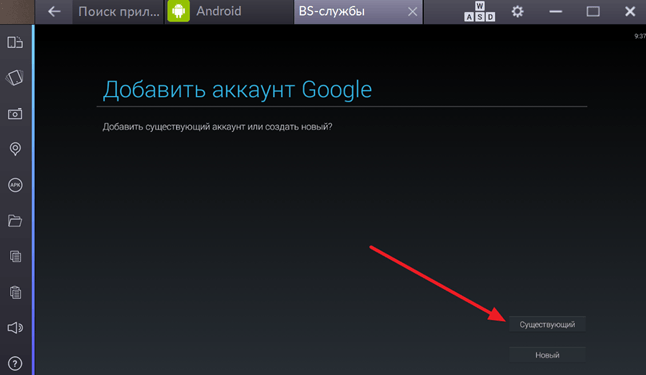
Дальше нужно ввести адрес электронной почты GMAIL и пароль. После ввода этих данных нажимаем на стрелку «Дальше».
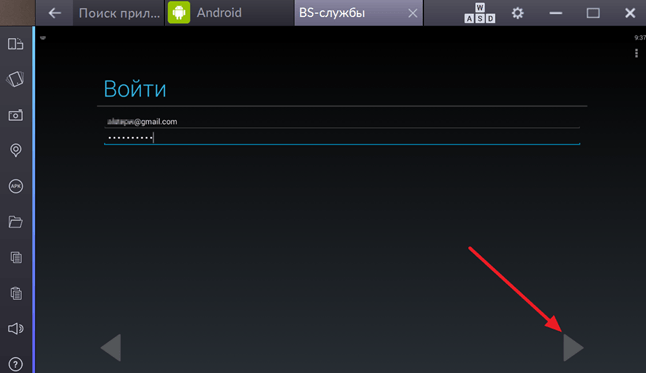
Если логин и пароль от почты GMAIL верные, то программа предложит нам настроить аккаунт BlueStacks. Здесь можно просто выбрать аккаунт GMAIL и нажать на кнопку «Ok».
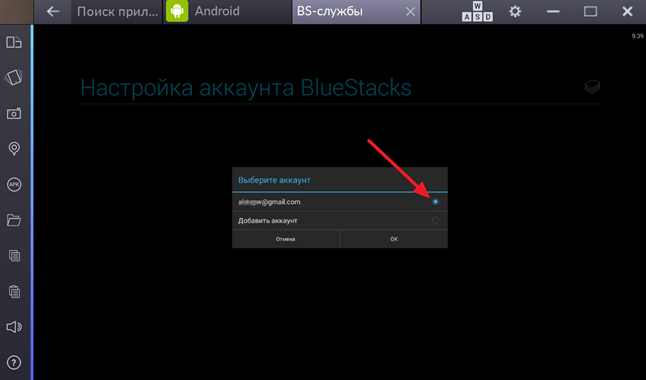
На этом настройка программы практически закончена. Все, что вам остается сделать это еще несколько раз нажать на кнопку «Продолжить», а потом принять условия Play Market.
Шаг № 3. Установка Android игр.
После завершения настройки, вы попадете на страницу магазина приложений Play Market, где сможете установить игру, которую выбрали ранее.
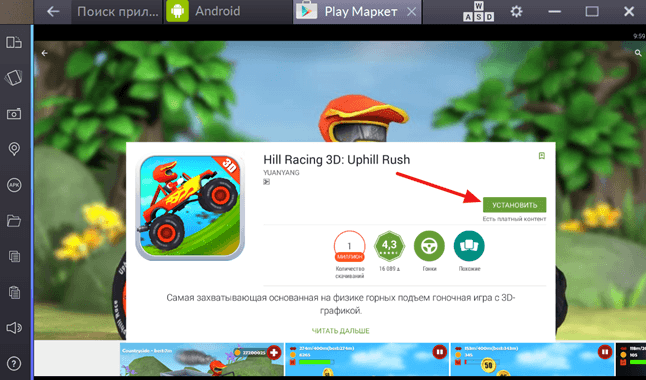
После установки игры из Google Play, вы можете найти и запустить ее на вкладке «Android».
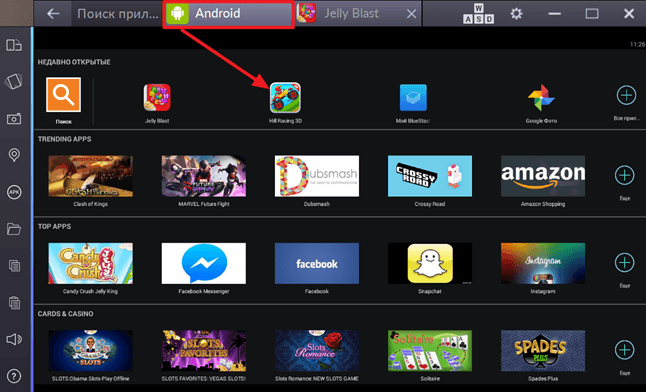
Для того чтобы установить другие игры, воспользуйтесь поиском. Для этого просто нажмите на кнопку «Поиск» на вкладке «Android».
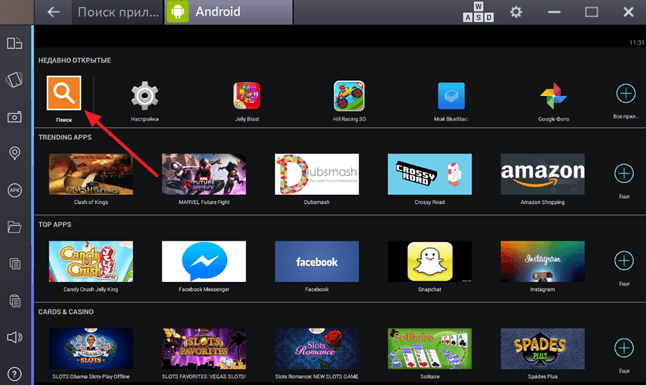
После этого введите название Андроид игры, в которую вы хотите играть на компьютере, а потом нажмите на кнопку «Поиск на Play Market».
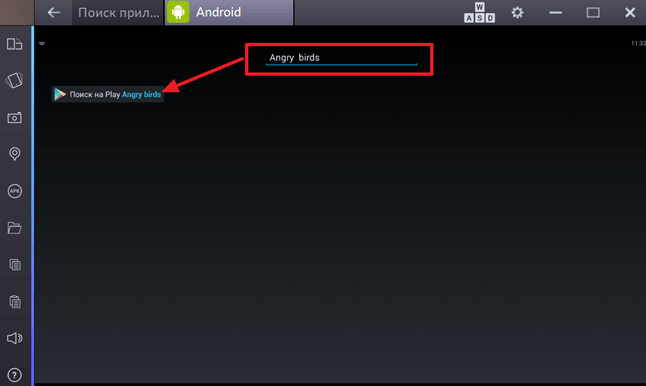
Дальше вы попадете в Play Market, где вы сможете выбрать нужную игру и установить ее.
Шаг № 4. Другой способ установки Android игр.
Спрашивая, как играть в Андроид игры на компьютере, пользователи часто имеют в виду, как запустить скачанный из интернета APK файл. Программа BlueStacks решает и эту проблему. Для того чтобы запустить APK файл нажмите на кнопку «APK», которая находится в левом боковом меню программы.
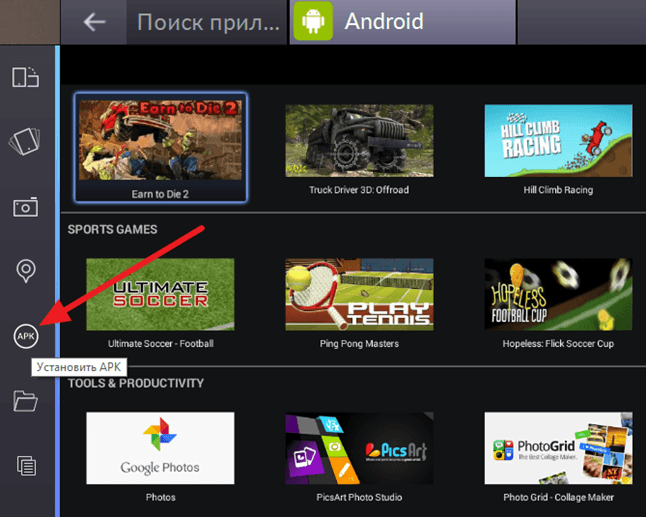
После этого появится окно для выбора файла. Выберите скачанный ранее APK файл и нажмите на кнопку «Открыть». После этого на экране появится небольшое окно, сообщающее об установке APK файла.
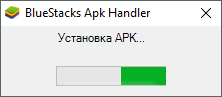
После завершения установки, игру из вашего APK файла можно будет запустить на вкладке «Android».
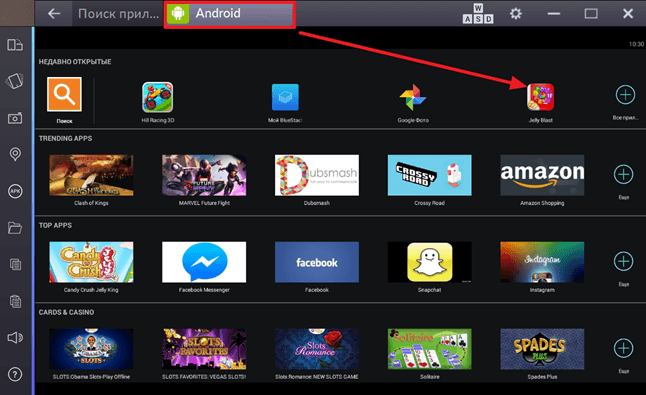
Таким образом, с помощью программы BlueStacks, вы можете играть в любые Андроид игры на компьютере. При этом вы можете скачивать их из магазина приложений Play Market или устанавливать вручную из APK файлов.